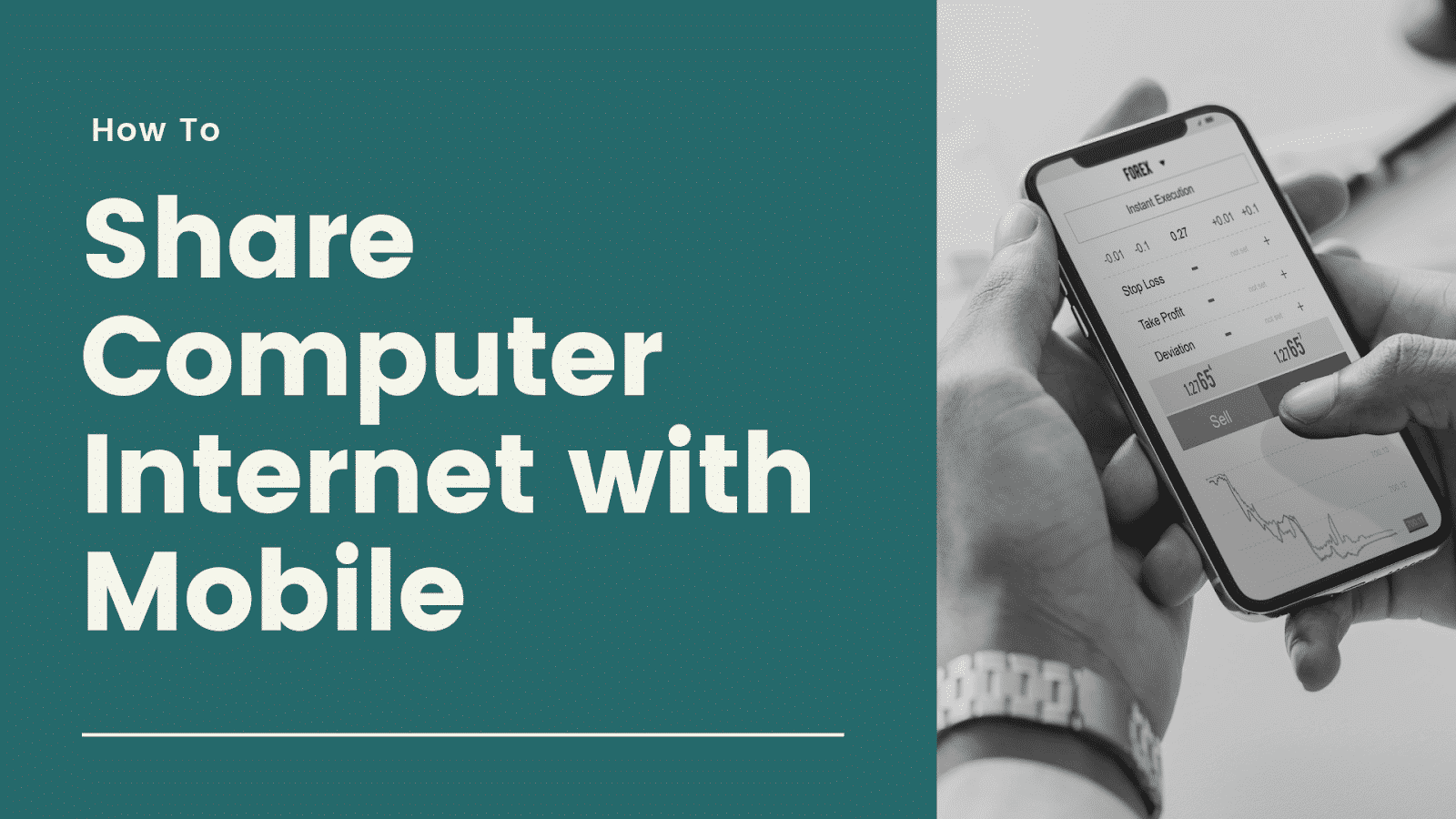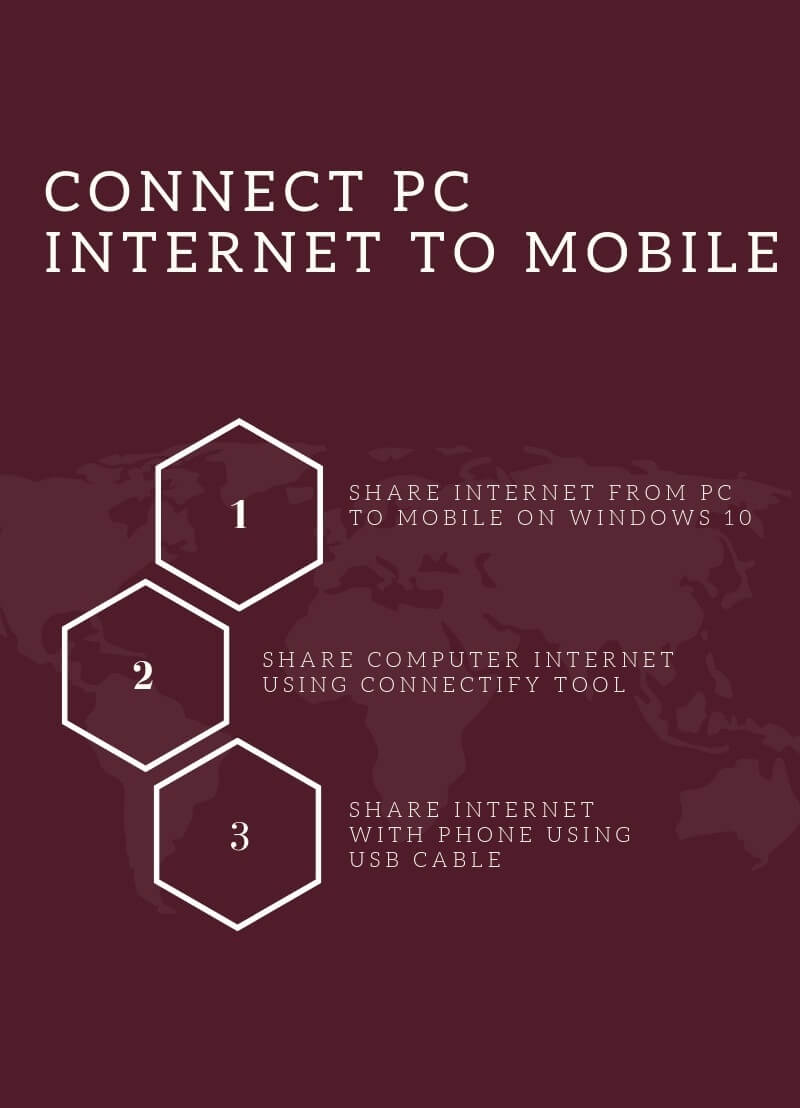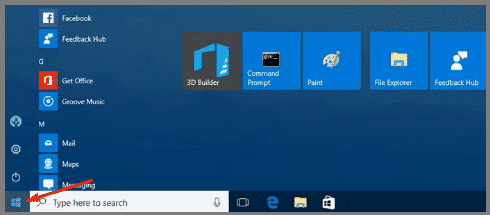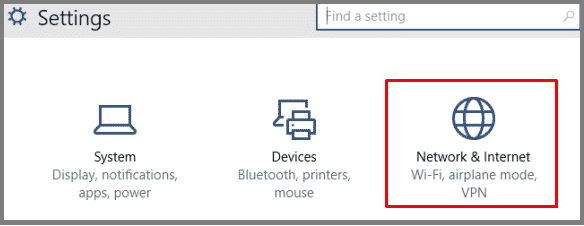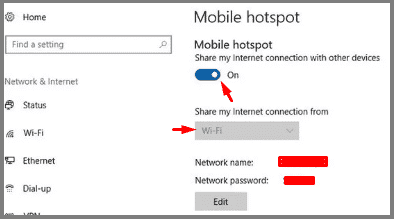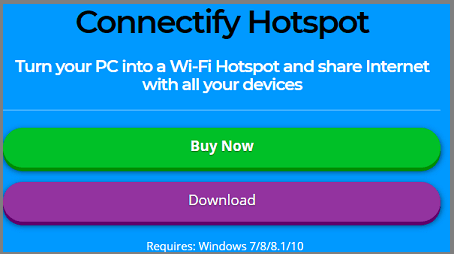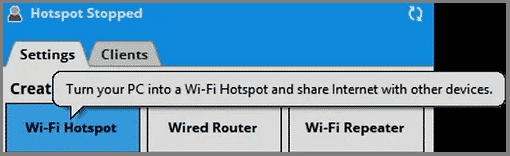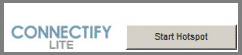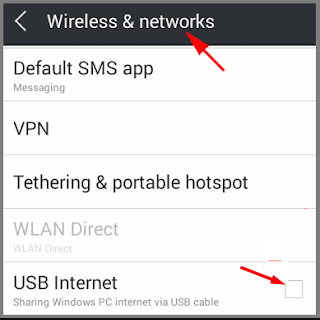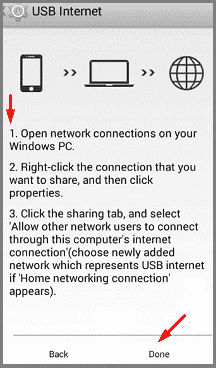كيفية توصيل الهاتف المحمول بالإنترنت من الكمبيوتر عبر WiFi أو USB؟
هل تملك اتصال واسع النطاق؟ هل تريد الوصول إلى الإنترنت من الجوال؟ كما تعلم ، لا يمكنك توصيل النطاق الترددي العريض إلى الهاتف مباشرة لأن هاتفك ليس به منفذ LAN. لذا ، ماذا تفعل إذا تم إيقاف الإنترنت المحمول الخاص بك؟ …
إذا كان لديك اتصال LAN على جهاز الكمبيوتر الخاص بك أو الكمبيوتر المحمول ولم يكن جهاز توجيه WiFi متاحًا ، فيمكنك تحويل الكمبيوتر المحمول إلى نقطة اتصال WiFi للاتصال بالإنترنت عبر الكمبيوتر الشخصي على الهاتف المحمول.
إذا كنت تستخدم نظام التشغيل Windows 10 ، فإن نقطة اتصال WiFi تكون سهلة الاستخدام في نظام التشغيل هذا. لا يزال ، على الإصدارات الأخرى التي يمكن القيام بها عن طريق مساعدة برامج الطرف الثالث.
ومع ذلك ، يعمل هذا النظام ولكن لديه نطاق محدود من الشبكة بينما يوفر الموجه نطاق WiFi أفضل.
فقط ، عليك التأكد من أن لديك محول على جهاز الكمبيوتر الخاص بك وأنه قد تكون هناك حاجة إلى برامج التشغيل المطلوبة للقيام بهذه العملية. ولكن ، لا داعي للقلق بشأن ذلك ، حيث يمكنك العثور على برامج التشغيل عبر الإنترنت وكذلك على القرص المضغوط الخاص بجهاز الكمبيوتر ، والذي يتم توفيره في وقت الشراء.
في هذه المقالة ، ستعرف الطرق التي يمكنك استخدامها لمشاركة الإنترنت من الكمبيوتر المحمول إلى الأجهزة المحمولة. في هذه العملية ، يمكنك السماح لأجهزة متعددة بالوصول إلى الإنترنت من خلال شبكة WiFi هذه ، كما يمكنك تعيين كلمة مرور حسب رغبتك.
1. مشاركة الكمبيوتر الشخصي عبر الإنترنت مع الهاتف المحمول بدون USB (نظام التشغيل Windows 10)
إذا كنت تستخدم نظام التشغيل Windows 10 على الكمبيوتر المحمول ، فستكون ميزة نقطة اتصال WiFi موجودة بالفعل في الإعدادات. نعم ، يمكنك مشاركة الإنترنت عبر شبكة WiFi. تحتاج فقط إلى إعداد SSID لبدء مشاركة الإنترنت عبر الكمبيوتر. للقيام بذلك ، فقط اتبع الدليل أدناه:
الخطوة 1:
ما عليك سوى التمرير فوق زر بدء تشغيل Windows والنقر لفتح خيار الإعدادات باستخدام رمز الترس.
الخطوة 2:
الآن ، من إعدادات Windows ، انتقل إلى “الشبكة والإنترنت“. ستجد هناك خيارًا يسمى “نقطة اتصال الجوال” ، ما عليك سوى النقر فوقه.
الخطوه 3:
بعد ذلك ، يجب عليك تشغيل Hotspot لمشاركة الإنترنت عبر شبكة WiFi. يمكنك “تحرير” لتعيين اسم مستخدم وكلمة مرور جديدين حسب اختيارك.
ملاحظة: سترى خيارين مثل Share internet via – WiFI أو Bluetooth. يجب عليك اختيار WiFi في هذه الحالة.
هذا كل شئ حتى الان. يمكنك الوصول إلى الإنترنت بمجرد اتصال هاتفك المحمول بشبكة النقاط الساخنة اللاسلكية.
2. قم بتوصيل الكمبيوتر بالإنترنت عبر الهاتف المحمول باستخدام Connectify Tool
إذا كنت تستخدم إصدارات أخرى من Windows مثل Windows 7،8 ، فعليك تثبيت أداة برنامج تابعة لجهة خارجية لتنشيط نقطة الاتصال على جهاز الكمبيوتر الخاص بك. ولكن ، قبل هذا ، عليك التأكد من أن المحول متاح على جهازك.
للتحقق من هذا ،
مجرد فتح نافذة موجه الأوامر الخاص بك.
اكتب “netsh wlan show drivers” واضغط على مفتاح Enter.
بعد ذلك سترى معلومات المحول هناك ، لكن إذا لم يكن هناك محول ، فسترى رسالة الخطأ. ومع ذلك ، في هذه الحالة ، يمكنك استخدام أداة محول WiFi خارجية.
الآن بمجرد العثور على المعلومات ، قم بالخطوات التالية لتنشيط نقطة الاتصال على الكمبيوتر:
الخطوة 1:
فقط قم بتنزيل وتثبيت Connectify Hotspot على جهاز الكمبيوتر الخاص بك. ثم ، أعد تشغيل الكمبيوتر المحمول أو الكمبيوتر الشخصي لإكمال التثبيت.
الخطوة 2:
بمجرد أن ترى الرمز على سطح المكتب الخاص بك ، فقط افتحه. ثم ، إذا كنت تستخدمه مجانًا ، فما عليك سوى النقر فوق الزر “جربه“.
الخطوه 3:
الآن من علامة التبويب “الإعدادات” ، انقر فقط على خيار “نقطة اتصال Wi-Fi“. ثم ، قم بإعداد شبكة النقاط الفعالة باستخدام اسم SSID وكلمة المرور. بعد ذلك ، انقر على زر “بدء نقطة ساخنة“.
الآن أكملت الخطوات على جهاز الكمبيوتر الخاص بك ولكن لاستخدام الإنترنت لديك لتوصيل هاتفك المحمول بشبكة SSID تلك.
الخطوة 4:
فقط ، افتح شبكة WiFi الخاصة بك وابحث عن الشبكة اللاسلكية ثم اتصل بها لاستخدام الإنترنت المشترك.
هذا كل شيء لهذه الطريقة.
3. شارك Windows Internet مع الهاتف باستخدام كبل USB
إذا لم تتمكن من جهاز الكمبيوتر الخاص بك كنقطة اتصال لاسلكية ، فهناك طريقة عمل أخرى لمشاركة الإنترنت من Windows مع هاتفك المحمول باستخدام كابل USB. ليس هناك ما هو أكثر حاجة ، فقط كابل USB. انها بهذه السهولة .
لذلك ، هنا تبدأ العملية:
الخطوة 1:
أولاً ، قم بتوصيل كبل USB الخاص بك بالكمبيوتر والسماح للكمبيوتر بإذن التخزين .
انتقل الآن إلى الإعدادات لفتح خيار “اللاسلكي والشبكات” وابحث عن الخيار “USB الإنترنت“.
الخطوه 3:
فقط اضغط على هذا لتفعيل هذا. بمجرد القيام بذلك ، يظهر دليل بسيط على الشاشة حيث سيطلب السماح للكمبيوتر الشخصي الخاص بك بمشاركة اتصال الإنترنت من شبكة محددة.
الخطوة 4:
ما عليك سوى السماح بالإذن وسيتم تنشيط الخيار بمجرد الضغط على زر “تم“.
هذا كل شيء بسيط أليس كذلك. هذه هي الطريقة التي يمكنك بها استخدام الإنترنت على الكمبيوتر الشخصي على هاتفك المحمول فقط باستخدام كابل بيانات.
خاتمة:
إذا كنت تستخدم جهاز كمبيوتر يحتوي على محول ، فيمكنك المتابعة لتنشيط شبكة نقطة الاتصال حيث أن هذه الميزة تسمح لأجهزة متعددة بالوصول إلى الإنترنت. ومع ذلك ، على الجانب الآخر ، إذا لم يكن الكمبيوتر الخاص بك يحتوي على أي محول وترغب في استخدام الإنترنت مؤقتًا لجهاز واحد فقط ، فإن خيار USB Internet هو الأفضل.